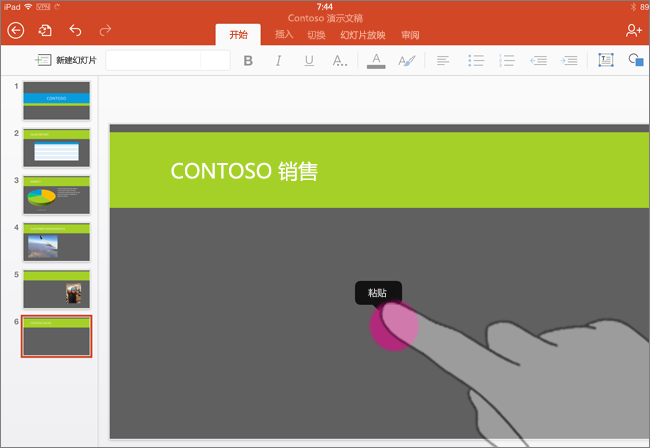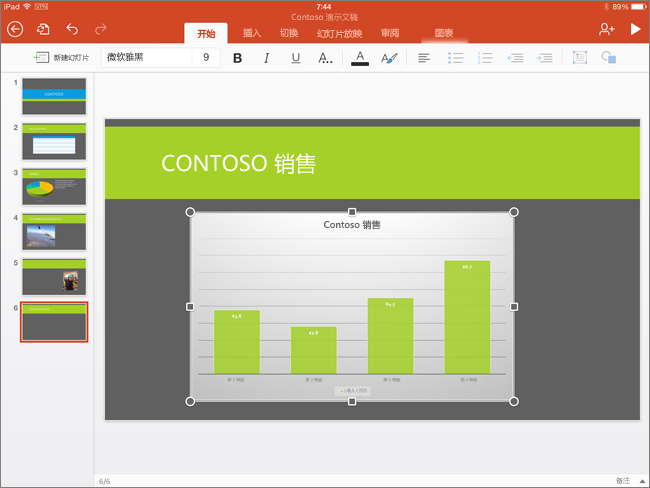注意: 我们希望能够尽快以你的语言为你提供最新的帮助内容。 本页面是自动翻译的,可能包含语法错误或不准确之处。我们的目的是使此内容能对你有所帮助。可以在本页面底部告诉我们此信息是否对你有帮助吗? 请在此处查看本文的 英文版本 以便参考。
不能在此版本的 PowerPoint 或 Word 中创建图表。但是,您可以在 Excel 中创建图表,并将其复制到演示文稿或文档。
-
打开 Excel,然后选择图表所在的工作簿。
-
点击图表上的任意位置以将其选中,然后点击“复制”。

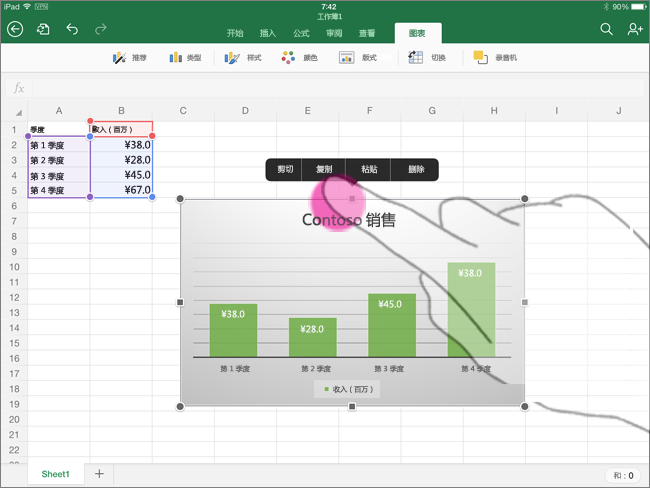

-
切换到应用程序,然后转到幻灯片或文档中要插入图表的位置。
-
点击幻灯片或文档,然后点击粘贴。